Windows 11 können Sie ohne Microsoft-Konto installieren, aber nur die Pro-Version. Für die Home-Version wird weiterhin während des Einrichtungsprozesses ein Microsoft-Konto benötigt. Die Installation mit ein Microsoft-Konto hat einige Vorteile, z. B. die Verwendung von OneDrive-Cloud-Speicher und weitere Internetanwendungen, aber in Gegenzug geben Sie Microsoft Ihr Date. Möchten Sie das nicht, dann könne Sie Windows 11 ohne Microsoft-Konto installieren.
Windows 11 Pro ohne Microsoft-Konto installieren
Beim Einrichten von Windows 11 Pro haben sie die Möglichkeit direkt bei der Installation zwischen einem Microsoft-Konto und Lokalen Konto zu wählen. Nach der Region und der Tastaturlayouts eingeben, könne Sie das Konto wählen. Klicken Sie dabei auf „Anmeldeoptionen“ und wählen Sie „Offline Konto“. In weiteren, können Sie ein lokales Benutzerkonto erstellen und verwenden.
So verwenden Sie Windows 11 Home ohne Microsoft-Konto
Bei der Windows-Home-Version sieht es etwas anders aus. Hier müssen Sie bei Installieren des Betriebssystems ein Microsoft-Konto verwenden. Das heißt, Sie installieren Windows Home mit einem Microsoft-Konto und später können Sie es wieder entfernen, sobald Sie ein lokales Konto erstellt haben.
-
Nachdem Sie Windows Home installiert haben, starten Sie die Windows 11 Einstellungen. Verwenden Sie am besten die Tastenkombination Windows + I.
-
Klicken Sie links auf „Konten“ und weiter im rechten Fenster auf „Familie und andere Benutzer „.
-
Klicken Sie unter „Andere Benutzer“ auf den Button „Konto hinzufügen“.
-
Wählen Sie anschließend „Ich kenne die Anmeldeinformationen für diese Person nicht“.
-
Auf „Benutzer ohne Microsoft-Konto hinzufügen“ klicken.
-
Geben Sie einen Namen ein. Sie haben auch die Möglichkeit, ein Passwort festzulegen.
-
Sobald das neue Benutzerkonto eingerichtet ist, klicken Sie hinter dem Konto auf den Pfeil und anschließend auf „Kontotyp“.
-
Wählen Sie jetzt im Dropdown-Menü die „Administrator“ aus und klicken Sie auf „OK“, damit die Änderungen gespeichert werden.

-
Melden Sie sich jetzt mit dem aktuellen Konto (Microsoft – Konto) und melden Sie mit dem neuen Lokalen Benutzerkonto an, welches Sie soeben erstellt haben.
-
Nachdem Sie die Konto-Einstellungen geöffnet haben, wählen Sie „Familie und andere Benutzer“ aus.
-
Wählen Sie das Microsoft-Konto aus und wählen Sie „Entfernen“. Klicken Sie auf „Konto und Daten löschen“, um Ihr Microsoft-Konto zu löschen.
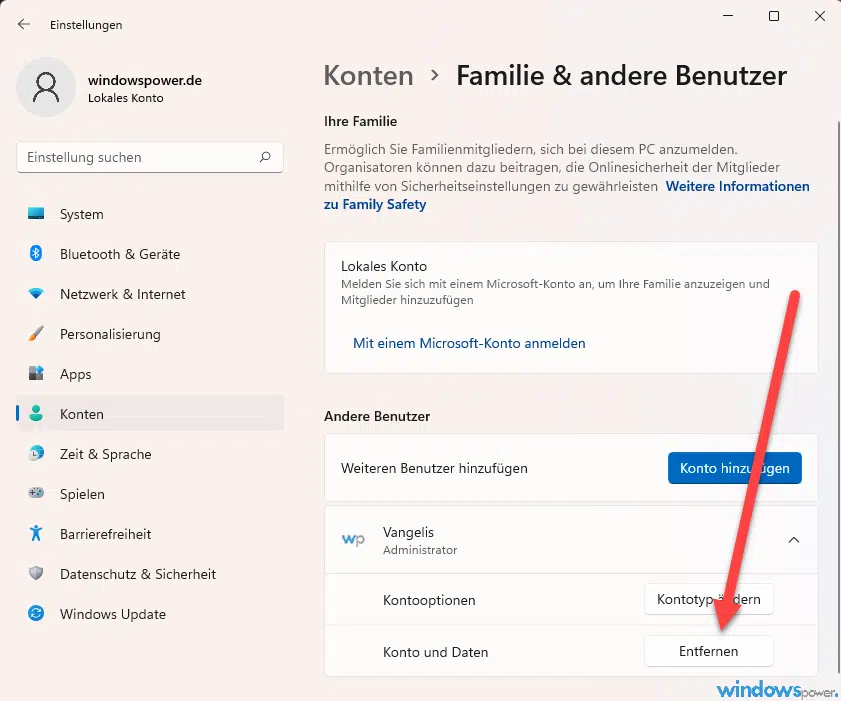
So haben Sie bei Windows 11 das Microsoft-Konto aus Ihrem Computer entfernt und verwenden nun das Lokalen-Benutzerkonto.





